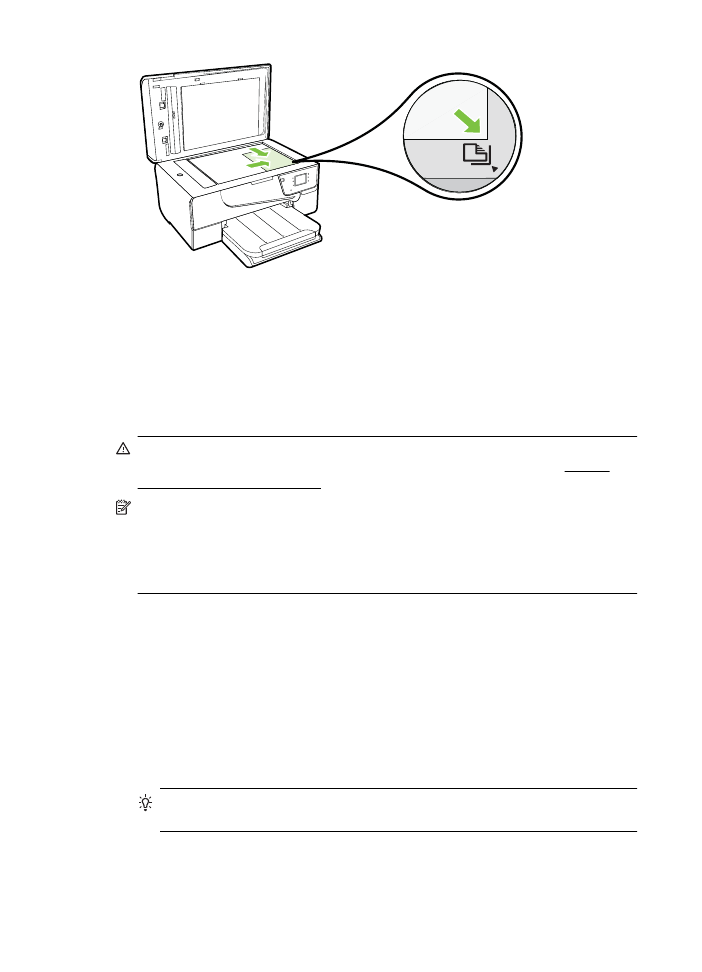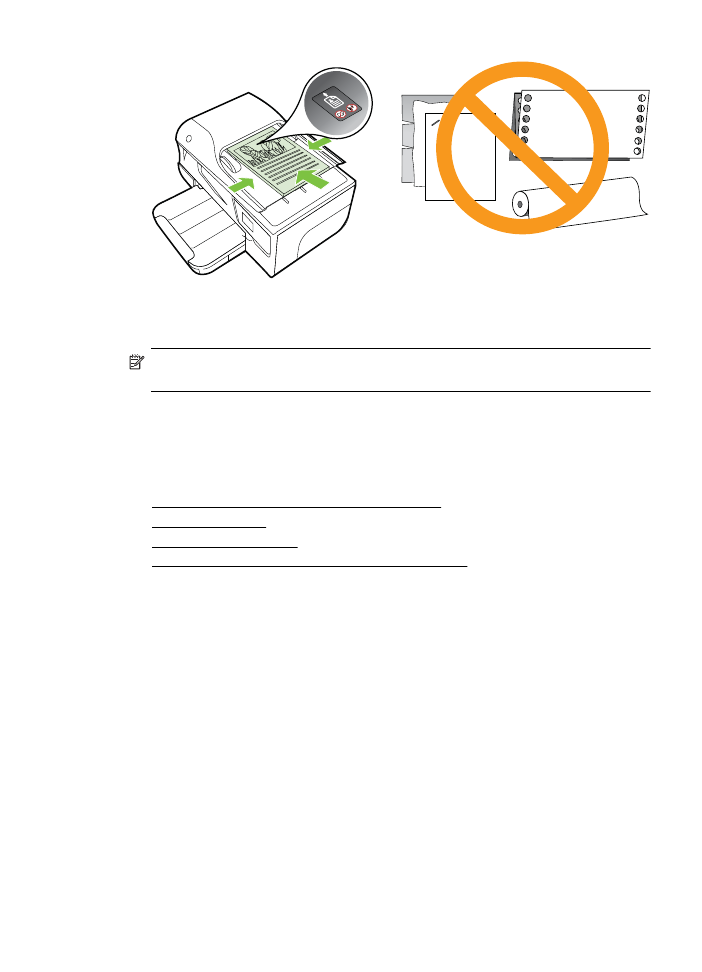Legge inn en original i den automatiske dokumentmateren (ADM)
Legge inn en original i den automatiske dokumentmateren
(ADM)
Du kan kopiere, skanne eller fakse et dokument ved å legge det i den automatiske
dokumentmateren (ADM).
Forsiktig Ikke legg fotografier i dokumentmateren, det kan skade fotografiene.
Bruk bare medier som støttes av skriveren. Du finner mer informasjon i Tips for
valg og bruk av utskriftsmedier.
Merk Bare enkeltsidige dokumenter kan skannes, kopieres eller fakses ved bruk
av dokumentmateren. Dokumentmateren støtter ikke tosidige dokumenter.
Merk Enkelte funksjoner, som for eksempel kopieringsfunksjonen Tilpass til
siden, fungerer ikke når du legger originalene i den automatiske
dokumentmateren. Du må legge originalene på glasset.
Slik legger du en original i dokumentmateren
Bruk disse trinnene når du skal legge et dokument i dokumentmateren.
1. Legg originalen med utskriftssiden opp i dokumentmateren.
a. Hvis du legger i en original som er trykt i stående retning, plasserer du sidene
slik at den øverste kanten på dokumentet går først inn. Hvis du legger i en
original som er trykt i liggende retning, plasserer du sidene slik at den venstre
kanten på dokumentet går først inn.
b. Skyv utskriftsmaterialet inn i dokumentmateren til du hører en pipetone eller ser
en melding på skjermen som angir at arkene du har lagt i, er registrert.
Tips Du får mer hjelp til å legge originaler i dokumentmateren ved å se på
symbolet i dokumentmaterskuffen.
Kapittel 1
20
Komme i gang
2. Skyv breddeskinnene inn til de stopper mot den høyre og venstre kanten av
utskriftsmaterialet.
Merk Ta ut alle originalene fra dokumentmaterskuffen før du løfter opp dekselet
på skriveren.